本文章由公号【开发小鸽】发布!欢迎关注!!!
老规矩–妹妹镇楼:

(一)Horizon服务
1.概述
OpenStack仪表板Dashboard服务的项目名称是Horizon,它所需的唯一服务是身份服务keystone,开发语言是python的web框架Django。
2.语言环境
Python 2.7、3.6或3.7
Django 1.11、2.0和2.2
Django 2.0和2.2支持在Train版本中处于试验阶段。
Ussuri发行版(Train发行版之后的下一个发行版)将使用Django 2.2作为主要的Django版本。Django 2.0支持将被删除。
3.可访问的keystone endpoint
keystone的endpoint是可以访问的。
4.其他服务都是可选的
从Stein版本开始,Horizon支持以下服务:
cinder:块状存储
glance:镜像管理
neutron:网络
nova:计算
swift:对象存储
如果已配置好服务keystone的endpoint,那么Horizon将对其进行检测并自动启用其支持。 Horizon还通过插件支持许多其他OpenStack服务。 在
(二)Horizon服务安装
1.安装节点选择
计算节点(compute)上安装仪表板服务horizon 由于horizon运行需要apache,为了不影响控制节点上的keystone等其他服务使用的apache,故在计算节点上安装。安装之前确认以前安装的服务是否正常启动。
2.软件安装
安装dashboard服务
[root@compute ~]# yum install openstack-dashboard -y
安装httpd服务
yum -y install httpd
设置httpd服务的自动启动和开始:
systemctl enable httpd.service
systemctl start httpd.service
3. 修改local_setting本地控制台的配置文件
进入 /etc/openstack-dashboard/目录下,查看其中的配置文件:
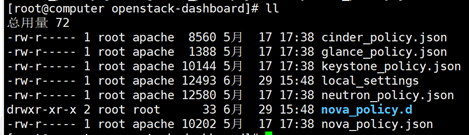
修改/etc/openstack-dashboard/local_settings本地控制台的配置文件:
#修改的内容如下:
#修改local_setting本地控制台的配置文件
#使用Python导入一个模块
import os
from django.utils.translation import ugettext_lazy as _
from openstack_dashboard.settings import HORIZON_CONFIG
#不开启调式
DEBUG = False
#只允许通过列表中指定的域名访问dashboard;允许通过指定的IP地址及域名#访问dahsboard;['*']表示允许所有域名
ALLOWED_HOSTS = ['*']
LOCAL_PATH = '/tmp'
#这是一个自定义的key,自动生成的。当多个dashboard实例分布在不同的机器上(通常在#一个负载均衡器)。
#你必须确保会话获取所有请求路由到相同的dashboard实例或你为它们设置相同的secret_key。
SECRET_KEY='9665a3cff2428daec89c'
#指定session引擎
SESSION_ENGINE = 'django.contrib.sessions.backends.cache'
#指定memcache地址及端口
CACHES = {
'default': {
'BACKEND': 'django.core.cache.backends.memcached.MemcachedCache',
'LOCATION': '192.168.112.146:11211',
}
}
#以下配置session信息存放到memcache中;session信息不仅可以存放到memcache中,也可以存放到其他地方
EMAIL_BACKEND = 'django.core.mail.backends.console.EmailBackend'
#Controller节点IP
OPENSTACK_HOST = "192.168.112.146"
#Keystone的URL
OPENSTACK_KEYSTONE_URL = "http://%s:5000/v3" % OPENSTACK_HOST
#让dashboard支持域
OPENSTACK_KEYSTONE_MULTIDOMAIN_SUPPORT = True
#配置openstack的API版本
OPENSTACK_API_VERSIONS = {
"identity": 3,
"image": 2,
"volume": 3,
}
#Keystone的默认Domain为Default
OPENSTACK_KEYSTONE_DEFAULT_DOMAIN = "Default"
#keystone的默认角色为user
OPENSTACK_KEYSTONE_DEFAULT_ROLE = "user"
#neutron网络配置
OPENSTACK_NEUTRON_NETWORK = {
'enable_auto_allocated_network': False,
'enable_distributed_router': False,
'enable_fip_topology_check': False,
'enable_ha_router': False,
'enable_lb': False,
'enable_firewall': False,
'enable_vpn': False,
'enable_ipv6': True,
'enable_quotas': True,
'enable_rbac_policy': True,
'enable_router': True,
'default_dns_nameservers': [],
'supported_provider_types': ['*'],
'segmentation_id_range': {},
'extra_provider_types': {},
'supported_vnic_types': ['*'],
'physical_networks': [],
}
#定义使用的网络类型,[*]表示
TIME_ZONE = "Asia/Shanghai"
以下两步官方文档中没有,但是需要执行,否则dashboard打不开或显示不对
4.重建apache的dashboard配置文件
重新生成openstack-dashboard.conf
cd /usr/share/openstack-dashboard
python manage.py make_web_conf --apache > /etc/httpd/conf.d/openstack-dashboard.conf
5.备用机制
若出现不能正常访问,请操作以下步骤: 建立策略文件(policy.json)的软链接,否则登录到dashboard将出现权限错误和显示混乱
ln -s /etc/openstack-dashboard /usr/share/openstack-dashboard/openstack_dashboard/conf
6.重启Apache服务
( 由于dashborad会重新复制代码文件,重启apache会比较慢 )
[root@compute ~]# systemctl enable httpd.service
[root@compute01 ~]# systemctl restart httpd.service
由于dashboard的运行机制是把网站下的所有文件删除之后再重新复制,所以重启httpd需要等待一段时间。
7.重新启动控制节点(controller)上的memcache服务
[root@controller ~]# systemctl restart memcached.service
(三)验证Horizon服务
连接到Compute节点的IP:192.168.112.145

在登录页面依次填写:“域:default、用户名:admin、密码:ADMIN_PASS”(在~.bashrc中已定义);完成后,进行登陆。

(四)DashBoard中创建实例测试
1、检查各个节点间的网络通讯
在控制节点执行ping
ping compute
ping 192.168.112.145
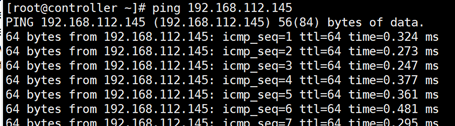
可以看到,Controller节点和Compute节点通信没有问题,由于Linux中的ping命令会默认持续进行,通过Ctrl + Z 暂停放入后台。然后通过jobs -l查询使用的进程号,再通过kill -9 杀死指定的进程。
2、删除NetworkManager软件包 (Controller和Compute)
在控制节点和计算节点都执行
yum remove NetworkManager -y
3. controller节点创建网络
neutron net-create --shared --provider:physical_network provider
--provider:network_type flat WAN
参数说明:
--share 指明所有项目都可以使用这个网络,否则只有创建者能使用
--external 指明是外部网络
--provider:physical-network provider,指明物理网络的提供者,与下面neutron的配置文件对应,
其中provider是标签,可以更改为其他,但是2个地方必须要统一。
[ml2_type_flat]
flat_networks = provider
--provider:network_type flat,指明这里创建的网络是flat类型,
即实例连接到此网络时和物理网络是在同一个网段,无vlan等功能。

4. controller节点创建子网
neutron subnet-create --name subnet-wan --allocation-pool
start=192.168.112.200,end=192.168.112.230 --dns-nameserver 223.5.5.5
--gateway 192.168.112.254 WAN 192.168.112.0/24
参数说明:
--network 指明父网络
--allocation-pool start=192.168.112.200,end=192.168.112.230 指明子网起始地址和终止地址
--dns-nameserver 指明dns服务器
--gateway 指明网关地址
--subnet-range 指明子网网段
vm-subnetwork 子网名称
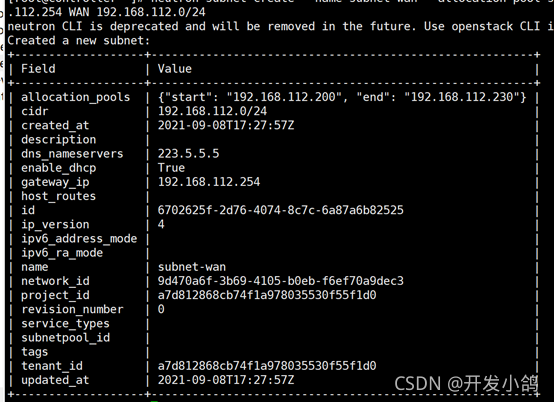
5. 检查网络配置
在控制节点执行以下操作
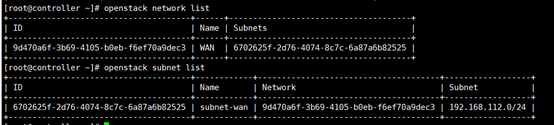
6. 控制节点创建硬件配置方案
openstack flavor create --id 0 --vcpus 1 --ram 64 --disk 1 m1.nano

7. dashboard创建实例
直接在dashboard界面中直接点击创建实例来创建实例,配置镜像,网络,硬件配置。
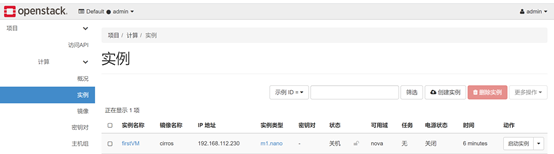
8.连接实例控制台
启动实例后,进入控制台可以直接进入该实例虚机中。
